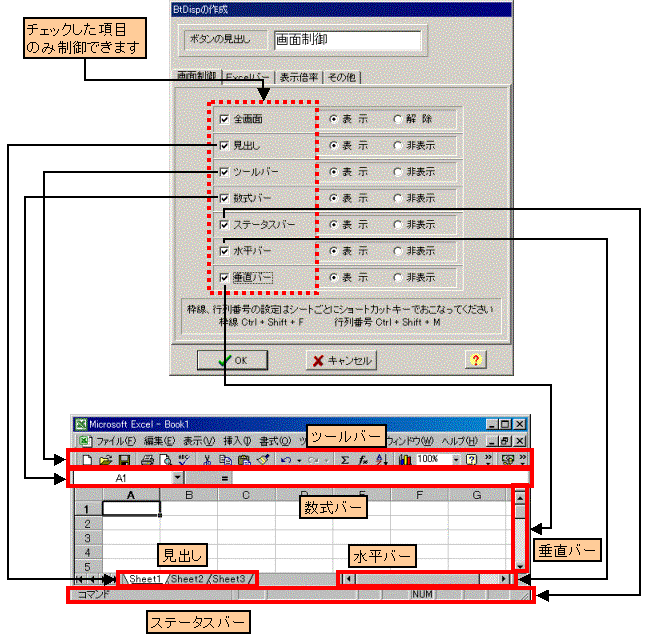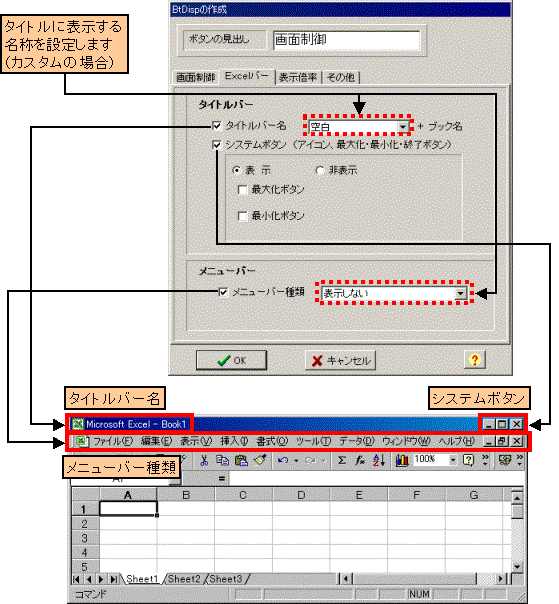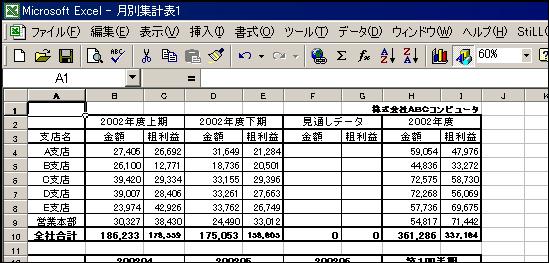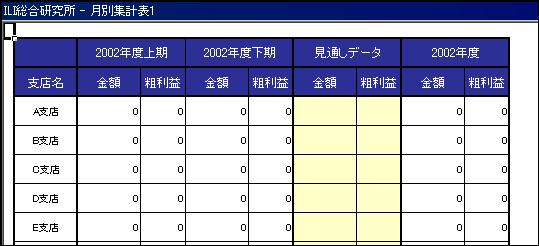|
|
|
|
|
|
|
|
|
|
|
�StiLL��f�U�C�����004 ��ʐ���--Excel��ʂ𐧌䂷�� ��� |
|
|
|
|
|
|
|
|
|
|
|
|
|
�Q�Ɨ�ł́A���p���Ă���Excel�̃o�[�W������2000�AStiLL21V6�̃o�[�W������6.71�ł����A���ɒ��ӏ��� |
|
���������Excel/StiLL�̃o�[�W�����͖₢�܂���B |
|
|
|
|
|
|
������́AStiLL��[�ꊇ��ʐ���]�@�\�̂��Љ�ł��B���̋@�\�̊e�ݒ荀�ڂ��AExcel�̂ǂ̕����𐧌䂵�Ă���̂������Љ�܂��B�e�ݒ荀�ڂ�I�Ԃ����ŁAExcel�̉�ʂ�Excel�Ɍ����Ȃ��悤�ɐ���ł���AStiLL�ő�̓����̂ЂƂł��B |
���Ή����@�F��ʏ�ɓ\��t�����{�^���ɁA[�ꊇ��ʐ���]�@�\��ݒ肵�܂��B�Ȃ��AStiLL��[�����ʐ���R�}���h]��[��ʉ�ʐ���R�}���h]�ɂ���@�\�̂قƂ�ǂ́A����[�ꊇ��ʐ���]�@�\�̌ʂ̐ݒ荀�ڂƂȂ�܂��B |
���Q�l�܂łɁB[StiLL]��[���j���[�e���v���[�g]��[StiLL�J���p�V�[�g]�ɁA[��ʐ��䎩�����s]��[��ʐ��䎩�����s2]������܂��B�����́A�t�@�C�����J���Ɠ����ɉ�ʐ���@�\�����s����e���v���[�g�ƂȂ��Ă��܂��B |
|
|
|
|
|
|
|
|
|
|
|
��StiLL�̉�ʐ���@�\ |
|
|
|
|
|
|
|
StiLL�́u�ꊇ��ʐ���v�@�\�ł́A�ȉ��̍��ڂ𐧌䂵�܂��B |
|
|
|
|
|
|
|
|
|
|
|
|
|
|
<��ʐ���> |
|
|
|
|
|
|
|
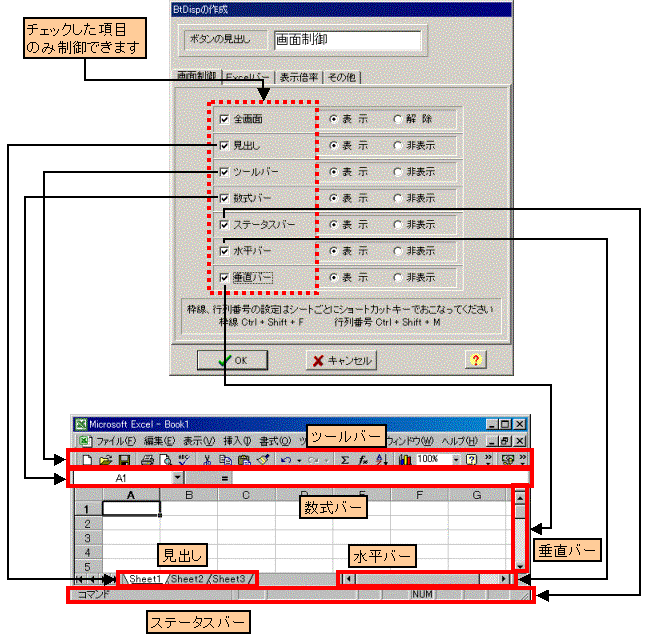
|
|
|
|
|
|
|
|
|
|
|
|
|
|
|
|
|
|
|
|
|
|
|
|
|
|
|
|
|
|
|
|
|
|
|
|
|
|
|
|
|
|
|
|
|
|
|
|
|
|
|
|
|
|
|
|
|
|
|
|
|
|
|
|
|
|
|
|
|
|
|
|
|
|
|
|
|
|
|
|
|
|
|
|
|
|
|
|
|
|
|
|
|
|
|
|
|
|
|
|
|
|
|
|
|
|
|
|
|
|
|
|
|
|
|
|
|
|
|
|
|
|
|
|
|
|
|
|
|
|
|
|
|
|
|
|
|
|
|
|
|
|
|
|
|
|
|
|
|
|
|
|
|
|
|
|
|
|
|
|
|
|
|
|
|
|
|
|
|
|
|
|
|
|
|
|
|
|
|
|
|
|
|
|
|
|
|
|
|
|
|
|
|
|
|
|
|
|
|
|
|
|
|
|
|
|
|
|
|
|
|
|
|
|
|
|
|
|
|
|
|
|
|
|
|
|
|
|
|
|
|
|
|
|
|
|
|
|
|
|
|
|
|
|
|
|
|
|
|
|
|
|
|
|
|
|
|
|
|
|
|
|
|
|
|
|
|
|
|
|
|
|
|
|
|
|
|
|
|
|
|
|
|
|
|
|
|
|
|
|
|
|
|
|
|
|
|
|
|
|
|
|
|
|
|
|
|
|
|
|
|
|
|
|
|
|
|
|
|
|
|
|
|
|
|
|
|
|
|
|
|
|
|
|
|
|
|
|
|
|
|
|
|
|
|
|
|
|
|
|
|
|
|
|
|
|
|
|
|
|
|
���ӁF |
|
|
|
|
|
|
|
|
|
�g���ƍs��ԍ��́A�V���|�g�J�b�g�L�[�ɂĐ��䂵�܂��B |
|
|
|
|
|
�g���́uCtrl+Shift+F�v�L�[�ŁA�s��ԍ��́uCtrl+Shift+M�v�L�[�Ő���ł��܂��B |
|
|
|
|
|
|
|
|
|
|
|
|
|
<Excel�o�[> |
|
|
|
|
|
|
|
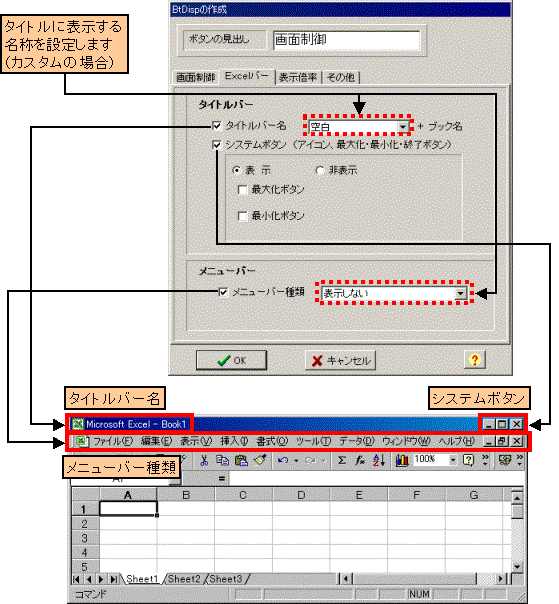
|
|
|
|
|
|
|
|
|
|
|
|
|
|
|
|
|
|
|
|
|
|
|
|
|
|
|
|
|
|
|
|
|
|
|
|
|
|
|
|
|
|
|
|
|
|
|
|
|
|
|
|
|
|
|
|
|
|
|
|
|
|
|
|
|
|
|
|
|
|
|
|
|
|
|
|
|
|
|
|
|
|
|
|
|
|
|
|
|
|
|
|
|
|
|
|
|
|
|
|
|
|
|
|
|
|
|
|
|
|
|
|
|
|
|
|
|
|
|
|
|
|
|
|
|
|
|
|
|
|
|
|
|
|
|
|
|
|
|
|
|
|
|
|
|
|
|
|
|
|
|
|
|
|
|
|
|
|
|
|
|
|
|
|
|
|
|
|
|
|
|
|
|
|
|
|
|
|
|
|
|
|
|
|
|
|
|
|
|
|
|
|
|
|
|
|
|
|
|
|
|
|
|
|
|
|
|
|
|
|
|
|
|
|
|
|
|
|
|
|
|
|
|
|
|
|
|
|
|
|
|
|
|
|
|
|
|
|
|
|
|
|
|
|
|
|
|
|
|
|
|
|
|
|
|
|
|
|
|
|
|
|
|
|
|
|
|
|
|
|
|
|
|
|
|
|
|
|
|
|
|
|
|
|
|
|
|
|
|
|
|
|
|
|
|
|
|
|
|
|
|
|
|
|
|
|
|
|
|
|
|
|
|
|
|
|
|
|
|
|
|
|
|
|
|
|
|
|
|
|
|
|
|
|
|
|
|
|
|
|
|
|
|
|
|
|
|
|
|
|
|
<�\���{��> |
|
|
|
|
|
|
|
|
�@��ʉ𑜓x |
|
|
|
|
|
|
|
|
StiLL�ł́A�قȂ��ʉ𑜓x��PC�ł����Ă������I�ɃY�[�����A��ʂɂ��킹���\���� |
|
|
�����I�ɍs���܂��B�i�g�p���Ă���R���s���[�^�̉�ʉ𑜓x��m��ɂ́A[�R���g���[�� |
|
|
�p�l��]��[���]��[�ݒ�]��I�����A[��ʂ̗̈�]�ɕ\������Ă��܂��j |
|
|
|
�A�V�X�e���t�H���g�傫�� |
|
|
|
|
|
|
|
�V�X�e���t�H���g�̑傫���𐧌䂵�܂��B |
|
|
|
|
|
|
�i�g�p���Ă���R���s���[�^�̃V�X�e���t�H���g�̑傫����m��ɂ́A[�R���g���[���p�l��]�� |
|
|
[���]��[�ݒ�]��[�ڍ�]��[�S��]��I�����A[�f�B�X�v���C]�ɕ\������Ă��܂��j |
|
|
|
�B��V�[�g���A��V�[�g�\���{�� |
|
|
|
|
|
|
��ƂȂ�V�[�g(100%���]�܂���)�y�ѕ\���{����ݒ肵�܂��B |
|
|
|
|
|
|
|
|
|
|
|
|
|
|
<���̑�> |
|
|
|
|
|
|
|
|
|
�@�����\���V�[�g�� |
|
|
|
|
|
|
|
|
�{�^�������s���ꂽ�Ƃ��ɕ\������V�[�g���w�肵�܂��B |
|
|
|
|
|
�A�����N�X�V���b�Z�[�W |
|
|
|
|
|
|
|
�u�b�N���J���Ƃ��A�ق��̃u�b�N�ւ̎��������N���ݒ肳��Ă���ꍇ�ɕ\������郁�b�Z�[�W |
|
|
��\�����邩�ۂ����w�肵�܂��B�i[�c�[��]��[�I�v�V����]��[�ҏW]��[�����N�̎����X�V�O�� |
|
|
���b�Z�[�W��\������]�̃`�F�b�N�𐧌䂵�܂��j |
|
|
|
|
|
�B�E�B���h�E���^�X�N�o�[�̕\�� |
|
|
|
|
|
|
|
StiLL2000�ȍ~�̃I�v�V�������ڂł��B�����̃u�b�N���N�����Ă���Ƃ��AExcel2000�ȍ~�ł́A |
|
�e�E�B���h�E(�u�b�N���j���^�X�N�o�[�̕\������Ă��܂��܂��B���̐ݒ�𐧌䂷�邩�ۂ��� |
|
|
�w�肵�܂��B�i[�c�[��]��[�I�v�V����]��[�\��]��[�\��]��[�E�B���h�E���^�X�N
�o�[�ɕ\��]�� |
|
|
�`�F�b�N�𐧌䂵�܂��j |
|
|
|
|
|
|
|
|
|
|
|
|
|
|
|
|
|
|
|
|
|
|
|
|
|
|
|
|
�����𐧌䂷�邱�ƂŁA���}�̂悤��Excel�̕\���AExcel�łȂ��悤�ȉ�ʎ���Ȃ�悤�� |
|
|
����ł��܂��B |
|
|
|
|
|
|
|
|
|
|
|
|
|
|
|
|
|
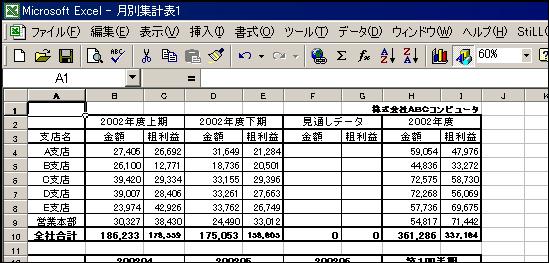
|
<����O> |
|
|
|
|
|
|
|
|
|
|
|
|
|
|
|
|
|
|
|
|
|
|
|
|
|
|
|
|
|
|
|
|
|
|
|
|
|
|
|
|
|
|
|
|
|
|
|
|
|
|
|
|
|
|
|
|
|
|
|
|
|
|
|
|
|
|
|
|
|
|
|
|
|
|
|
|
|
|
|
|
|
|
|
|
|
|
|
|
|
|
|
|
|
|
|
|
|
|
|
|
|
|
|
|
|
|
|
|
|
|
|
|
|
|
|
|
|
|
|
|
|
|
|
|
|
|
|
|
|
|
|
|
|
|
|
|
|
|
|
|
|
|
|
|
|
|
|
|
|
|
|
|
|
|
|
|
|
|
|
|
|
|
|
|
|
|
|
|
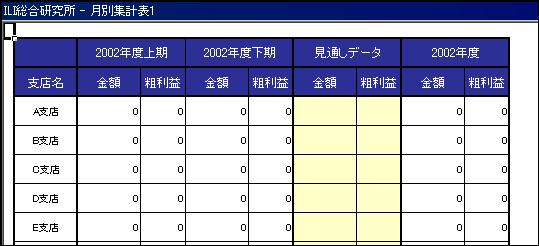
|
<�����> |
|
|
|
|
|
|
|
|
|
|
|
|
|
|
|
|
|
|
|
|
|
|
|
|
|
|
|
|
|
|
|
|
|
|
|
|
|
|
|
|
|
|
|
|
|
|
|
|
|
|
|
|
|
|
|
|
|
|
|
|
|
|
|
|
|
|
|
|
|
|
|
|
|
|
|
|
|
|
|
|
|
|
|
|
|
|
|
|
|
|
|
|
|
|
|
|
|
|
|
|
|
|
|
|
|
|
|
|
|
|
|
|
|
|
|
|
|
|
|
|
|
|
|
|
|
|
|
|
|
|
|
|
|
|
|
|
|
|
|
|
|
|
|
|
|
|
|
|
|
|
|
|
|
|
|
|
|
|
|
�Q�l1�F |
|
|
|
|
|
|
|
|
|
StiLL��[�����ʐ���R�}���h]��[��ʉ�ʐ���R�}���h]�ɂ���@�\�̂قƂ�ǂ́A���� |
|
|
[�ꊇ��ʐ���]�@�\�̌ʂ̐ݒ荀�ڂƂȂ�܂��B |
|
|
|
|
|
|
|
|
|
|
|
|
|
|
|
�Q�l2�F |
|
|
|
|
|
|
|
|
|
���j���[�o�[��[StiLL]��[���j���[�e���v���[�g]��[StiLL�J���p�V�[�g]�ɁA[��ʐ��䎩�� |
|
|
���s]��[��ʐ��䎩�����s2]�Ƃ����e���v���[�g������܂��B |
|
|
|
|
�����́A�t�@�C�����J���Ɠ����ɉ�ʐ���@�\�����s����e���v���[�g�ƂȂ��Ă��܂��B |
|
|
���炩���߉�ʐ���̋@�\��ݒ肵�Ă�����܂��̂ŁA[��ʐ���{�^��]���E�N���b�N���A |
|
|
[StiLL�{�^���ݒ�ύX]��I�����Ċe���ڂ̐ݒ�����Ă����p���������B |
|
|
|
|
|
|
|
|
|
|
|
|
|
|
|
|
|
|
|
|
|
|
|
|
|
|
|
|
Copyright(C) �A�C�G���A�C�����������@���f�]�ڂ��ւ��܂� |
|
|
|
|
|
|
|
|
|
|